Come eliminare il proprio account Instagram
I profili Instagram possono essere eliminati in pochi secondi, cancellando così anche tutte le foto e i video dalla piattaforma. Gli utenti che desiderano rendere temporaneamente i propri contenuti non disponibili possono anche solo disattivare il proprio profilo Instagram.
Fai attenzione al fatto che qualunque contenuto che pubblichi su internet può essere sempre visto, salvato e riprodotto. Perciò la cancellazione del proprio profilo social media con tutti i dati non è sufficiente per garantire che le tue foto e i tuoi video scompaiano in maniera definitiva dalla rete. Servizi come Instagram cancellano i dati solamente dai propri server e non dalle altre piattaforme, sulle quali non possono avere alcuna influenza. Quando capita che le immagini spuntino fuori da qualche altra parte, gli utenti hanno spesso le mani legate. Internet non dimentica! Nella nostra Digital Guide trovi ulteriori informazioni su come comportarsi sui social network e sui pericoli annessi.
Disattivare il proprio account Instagram dal browser
Instagram permette agli utenti di disattivare temporaneamente il proprio account. Se desideri rendere i tuoi contenuti temporaneamente non disponibili in rete non è strettamente necessario cancellare definitivamente il tuo account.
- Fai il login: accedi dal browser all’area di login dell’account che desideri disattivare.
- Richiama il menu “Proprietà e controllo dell’account”: fai clic sul pulsante “Altro” > “Impostazioni” > “Centro gestione account” > “Dettagli personali” > “Proprietà e controllo dell’account” per aprire le impostazioni dell’account del tuo profilo Instagram.
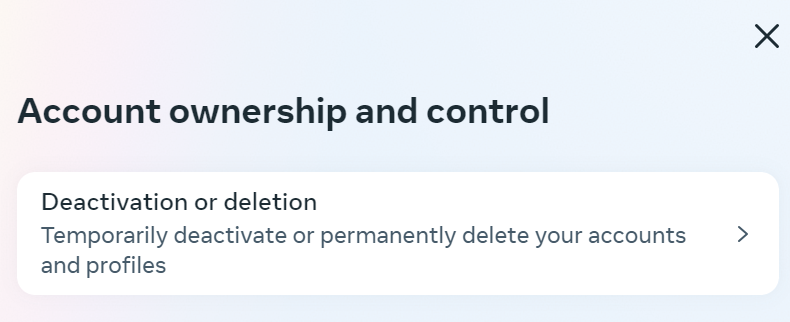
- Seleziona “Disattiva account”: nelle impostazioni del tuo account Instagram trovi l’opzione “Disattivazione o eliminazione”. Cliccaci sopra e scegli l’account da disattivare. Infine, fai clic su “Disattiva account”.
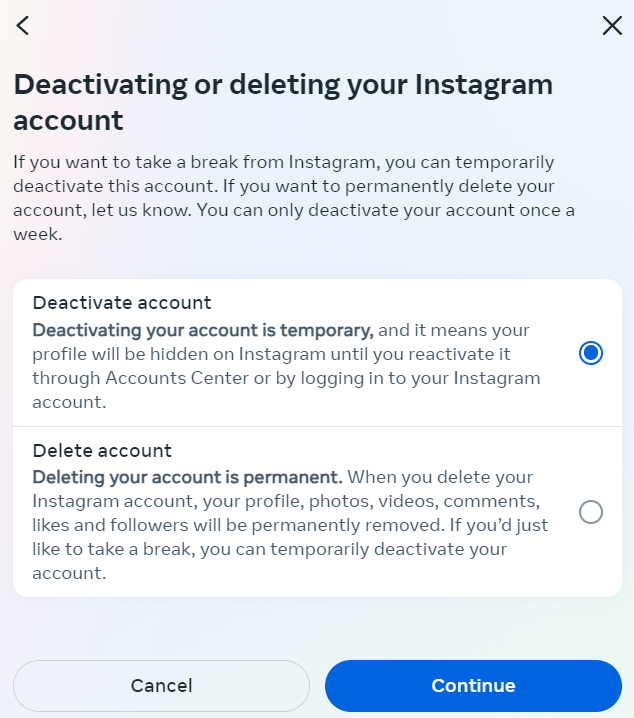
- Dai una motivazione per la disattivazione: ti viene richiesto di inserire la password. Per poter disattivare il tuo account, devi prima di tutto indicare una ragione.
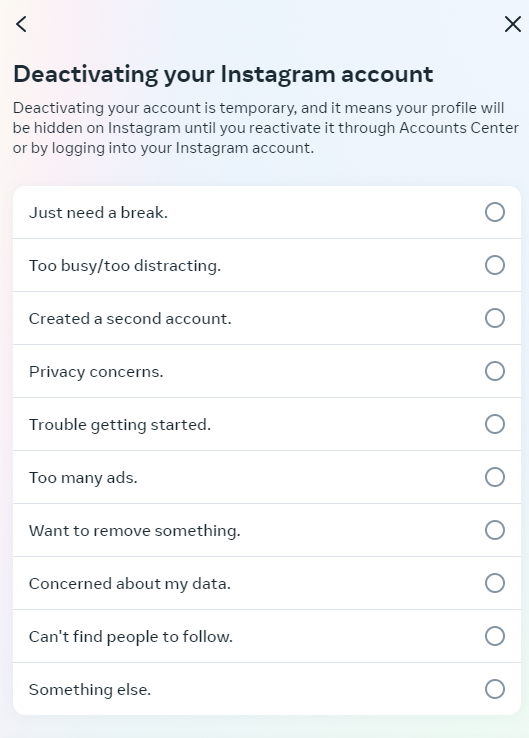
La motivazione della disattivazione è un passaggio fondamentale; tuttavia, non è necessario il consenso da parte del gestore del servizio.
Indipendentemente dalla motivazione scelta per la disattivazione del tuo account, Instagram ti propone un articolo nella sezione di supporto della piattaforma social, contenente alcune possibili soluzioni al tuo problema.
- Concludi la disattivazione: se i consigli forniti non sono sufficienti a farti cambiare idea, concludi la disattivazione con un clic su “Disattiva account”.
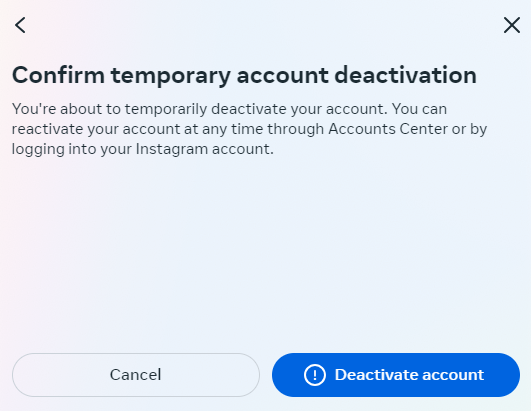
Una volta disabilitato l’account, la tua pagina Instagram, con tutte le relative foto, video, commenti e “Mi piace”, verranno messi temporaneamente offline. I tuoi contenuti rimangono nascosti fino a quando non deciderai di riattivare l’account, effettuando nuovamente il login.
Per motivi tecnici, una volta disattivato l’account Instagram talvolta è necessario aspettare un paio d’ore per poterlo riattivare.
Eliminare il proprio account Instagram definitivamente dal browser
Se invece di una disattivazione temporanea, preferiresti far scomparire il tuo account dalla rete permanentemente, la procedura funziona in maniera analoga. Attenzione però: una volta eliminato l’account Instagram non si può più tornare indietro.
Stai pensando di cancellare il tuo account Instagram perché non hai raggiunto la copertura desiderata? In questo caso ti raccomandiamo di leggere il nostro articolo sull’utilizzo di Instagram per le aziende. Con più di 800 milioni di utenti il social network per le foto è uno dei canali di comunicazione più conosciuti e utilizzati a livello mondiale. Più di 25 milioni di aziende utilizzano Instagram per pubblicizzare prodotti e servizi, aumentare la notorietà del marchio o migliorare l’immagine dell’azienda.
-
Richiama le impostazioni: per prima cosa, accedi al menu “Proprietà e controllo dell’account” come hai fatto per la disattivazione dell’account.
-
Seleziona l’opzione per eliminare l’account: seleziona l’opzione “Elimina account”.
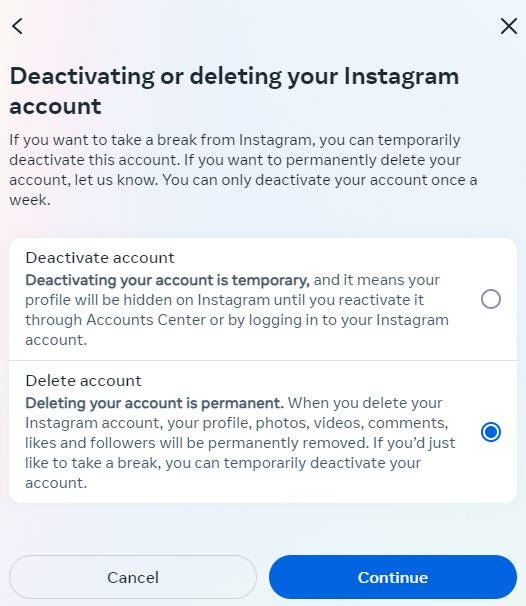
-
Specifica il motivo dell’eliminazione: dopo aver inserito la password, ti verrà chiesto il motivo dell’eliminazione del tuo account Instagram, come accaduto nel caso della disattivazione.
-
Conferma l’eliminazione: fai clic sul pulsante “Elimina account” per confermare l’eliminazione.
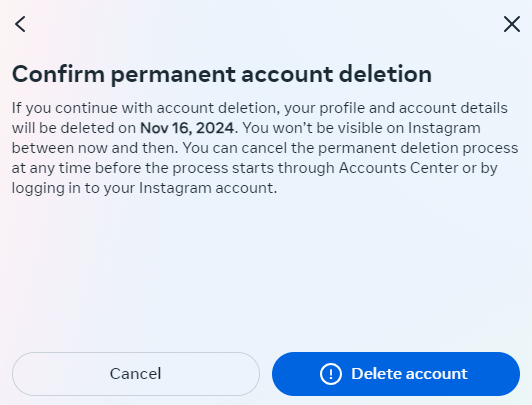
Così come la cancellazione dell’account TikTok, anche l’eliminazione dell’account Instagram ha effetti permanenti.
Dalla cancellazione definitiva del tuo account Instagram derivano le seguenti conseguenze:
- Tutte le tue immagini presenti sulla piattaforma social vengono irrimediabilmente cancellate.
- Tutte le persone che hanno iniziato a seguirti, i segnali sociali e i commenti legati alle tue immagini vanno perduti.
- Non appena viene cancellato l’account, il nome utente con il quale avevi effettuato la registrazione può essere utilizzato da un altro utente.
Rifletti quindi attentamente se vuoi voltare definitivamente le spalle a questo social network.
Instagram non fa alcun backup dei profili cancellati. I tuoi dati vanno dunque persi non appena concludi il processo di cancellazione. Tuttavia, chi volesse avere una copia dei propri dati, ha a disposizione la funzione di download. Trovi questa funzione cliccando su “Modifica profilo” > “Privacy e sicurezza” > “Scarica i dati”. Il file scaricato contiene tutte le immagini, i video, le storie, i commenti, le informazioni del profilo, i collegamenti, le ricerche e i messaggi in chat in formato JSON.
- Utilizza al meglio le tue e-mail grazie all'IA (opzionale)
- Indirizzo di posta elettronica personalizzato
- Dominio incluso
- E-mail sicura con protezione antivirus e antispam
Eliminare o disattivare l’account Instagram dall’app
Analogamente alla procedura dal browser, è possibile eliminare o disattivare l’account anche dall’app di Instagram. Anche in questo caso sono sufficienti pochi passaggi.
- Richiama le impostazioni: vai su “Impostazioni e privacy” > “Centro gestione account” > “Dettagli personali” > “Proprietà e controllo dell’account”.
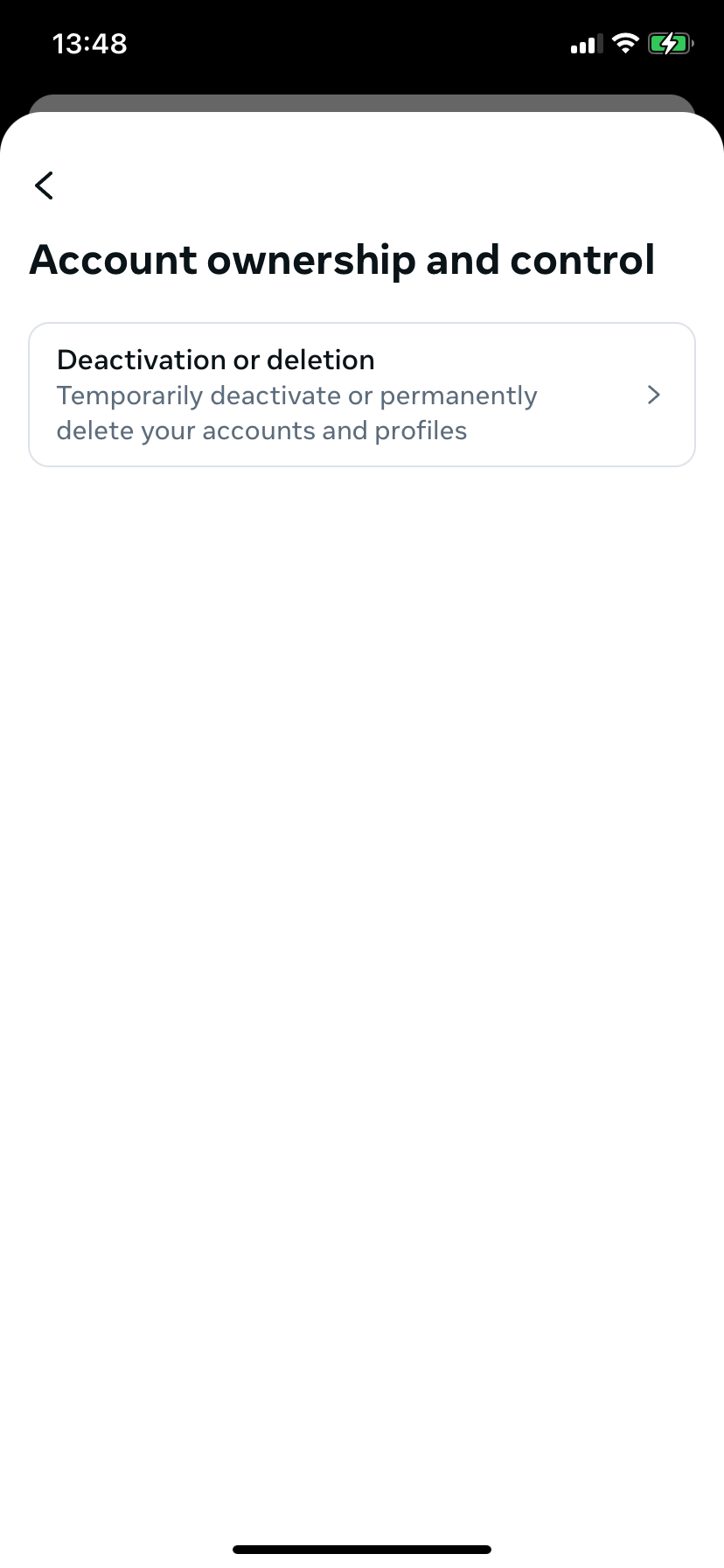
- Seleziona il procedimento da seguire: tocca il pulsante “Disattivazione o eliminazione” e seleziona l’account in questione. Ora decidi se desideri disattivare o eliminare definitivamente l’account, proprio come nella procedura dal browser.
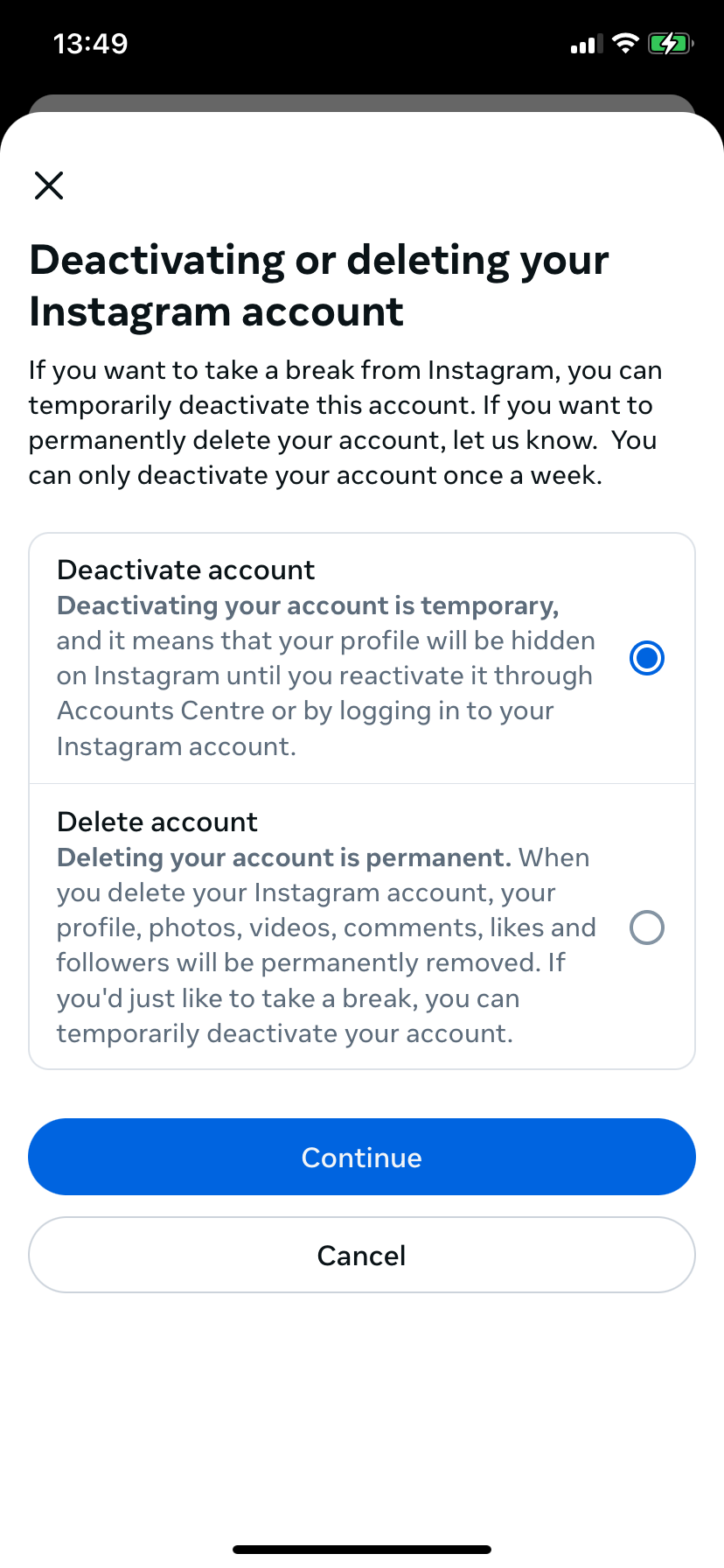
- Dai una motivazione: immetti la password per continuare e selezionare il motivo dell’eliminazione o della disattivazione.
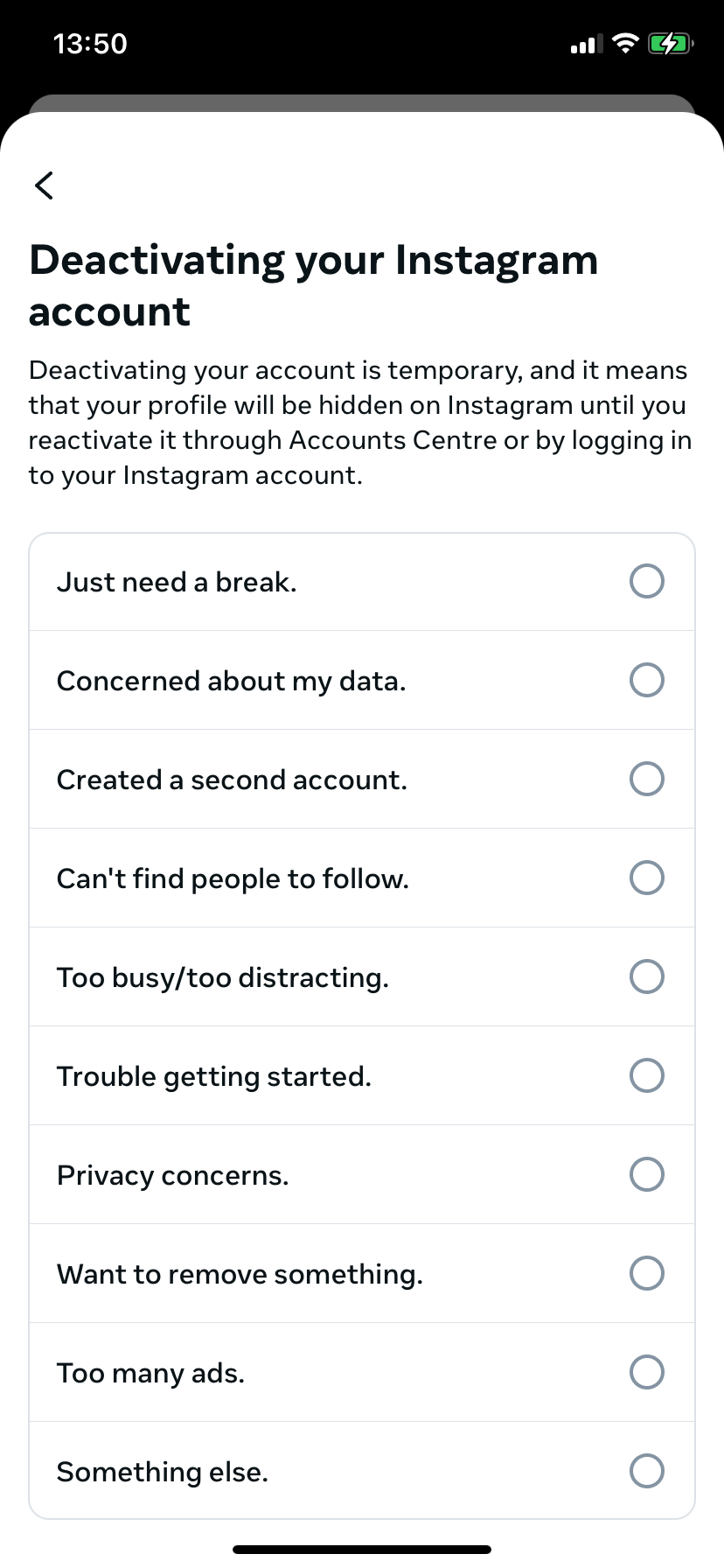
- Conferma il processo: conferma l’eliminazione o la disattivazione facendo clic sul pulsante corrispondente.

